想知道如何将 Netflix 电影下载到您的笔记本电脑上?看这里!这篇文章介绍了在笔记本电脑上下载和保存 Netflix 视频以供离线观看和永久保存的三种方法。
“我可以在笔记本电脑上下载 Netflix 的电影吗?=
作为流媒体点播服务之王,Netflix提供了大量的流媒体视频内容,包括原创电视剧集、热门电影、纪录片、动漫等。说到 Netflix 上的热门电影,你不能错过 '《蜘蛛侠》(二零零二版)','戏剧','坏人','魔球有时,您可能想在长途旅行或飞行途中在笔记本电脑上离线观看 Netflix 电影。
幸运的是,Netflix 为 Premium 订阅者提供了下载功能,可以将电影和电视节目直接下载到他们的笔记本电脑或移动设备上以进行离线流媒体播放。在本指南中,我们将探索三种不同的方法 在笔记本电脑上下载 Netflix 电影 随时随地离线观看!
内容
方法 1. 在笔记本电脑上下载 Netflix 电影(仅限 Windows 10 或 11)
如果您有无广告的 Netflix 帐户:Netflix Basic、Netflix Standard 或 Netflix Premium,您可以在笔记本电脑上下载 Netflix 视频以供离线观看。 Netflix 应用仅支持 Windows 10 或 11 计算机和移动设备。如果您的笔记本电脑运行的是较旧的 Windows 系统,请转向方法 2。
步骤 1. 转至 Microsoft Store,在笔记本电脑上下载并安装 Netflix 应用程序。
步骤 2. 在笔记本电脑上启动 Netflix 应用程序,然后使用您的凭据登录您的 Netflix 帐户。
步骤 3. 单击菜单图标(3 条水平线),然后点击“可供下载”。
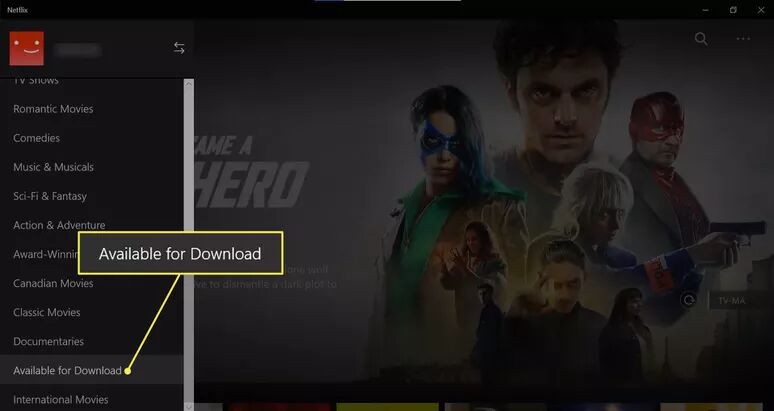
步骤 4. 找到您要下载的电影并将其打开。单击“下载”图标开始该过程。
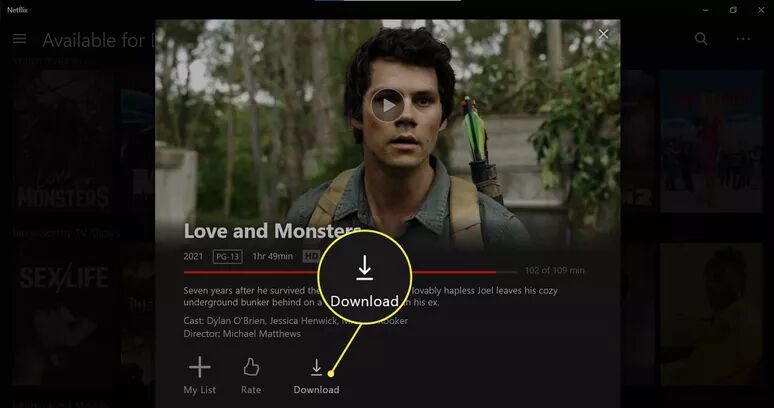
步骤 5. 要访问下载的 Netflix 电影,请再次单击“菜单”图标,然后点击“我的下载”。
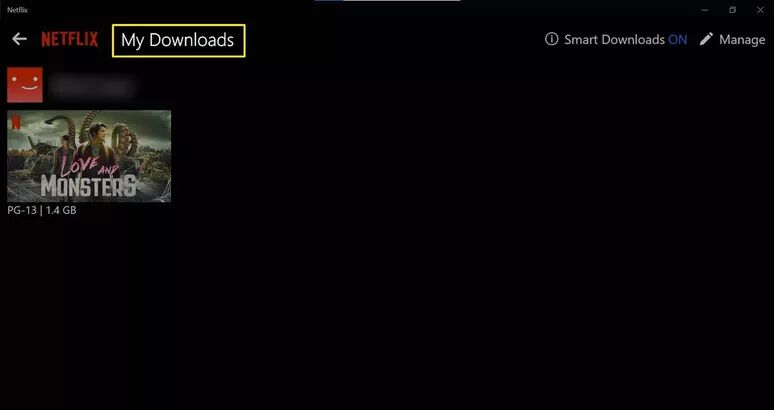
提示: 您也可以在笔记本电脑上手动下载 Netflix 电影。只需在 Netflix 应用程序的搜索栏中输入电影名称,然后单击电影下方的“下载”图标即可。
不过,您应该注意一些 Netflix 下载限制。
* 您无法在 Windows 8.1/8/7/Vista/XP 或 Mac 上下载 Netflix 视频。
* 并非 Netflix 上提供的所有电影都可供下载。
* 您可以在不超过一台/两台/六台设备上将 Netflix 视频下载到笔记本电脑(取决于您的订阅级别)。
* Netflix 应用程序上下载的电影有有效期:7 至 30 天。一旦您开始观看下载的影片,您只有 48 小时的时间来看完。
* 您无法在 Netflix 应用程序之外观看任何下载的影片,也无法将其移动到其他设备。
要将 Netflix 视频下载到笔记本电脑、PC 或 Mac 并永久保存,您可以使用专业的 Netflix 下载器将 Netflix 视频保存为 MP4 文件。让我们看看如何做。
方法 2. 在笔记本电脑上下载 Netflix 电影(所有 Windows 系统)
4kFinder Netflix 视频下载器 提供高级下载功能并帮助您 在笔记本电脑上无限下载 Netflix 电影或剧集、Windows PC 或 Mac 计算机。该程序内置 Netflix 浏览器,以便您可以直接访问和搜索任何 Netflix 影片。它能够将 Netflix 电影、电视节目和文档下载为 MP4 或 MKV 格式。这个强大的工具可以保存所有 Netflix 高清视频,最高可达全高清 1080p。
另一个很大的优点是,它将保留原声带和不同语言的字幕,以增强您的观看体验。下载完成后,您可以将下载的 Netflix 内容永久保留在笔记本电脑上,并将它们移动到任何便携式设备上进行离线播放!
亮点特色:
- 批量下载 Netflix 视频到您的笔记本电脑、PC、Mac、MacBook。
- 下载并保存 MP4/MKV 格式的 Netflix 电影和节目。
- 保留字幕和音轨以供 Netflix 下载。
- 下载保留视频元数据的高清 Netflix 视频。
- 以 50 倍的速度下载 Netflix 影片,节省您的时间。
- 内置 Netflix 网络浏览器,无需 Netflix 应用程序。
- 将 Netflix 视频永久保存在本地文件夹中。
- 在任何应用程序、设备、播放器、平台上离线播放 Netflix。
如何在笔记本电脑上将 Netflix 电影下载为 MP4 文件?
第 1 步。运行 4kFinder Netflix 视频下载器
首先,您需要在笔记本电脑上下载 4kFinder Netflix 视频下载器。然后安装并启动该程序,登录您的 Netflix 帐户以访问视频库。

步骤 2. 添加 Netflix 电影
您有两种方法添加所需的电影,一种是粘贴电影 URL,另一种是在搜索框中输入电影名称。

步骤3。 将MP4设置为输出格式
点击界面右上角的“齿轮”图标。在弹出窗口中,您可以选择 MP4 格式、高质量、选择您喜欢的语言和更多选项。

步骤 4. 开始将 Netflix 电影下载到笔记本电脑
接下来,单击标题旁边的“下载”图标,开始将电影从 Netflix 网站下载到您的笔记本电脑。在下载过程中,您可以继续添加更多视频 URL。

步骤 5. 在笔记本电脑上观看下载的 Netflix 电影
下载完成后,您可以通过单击“历史记录”图标来获取下载好的 Netflix 视频。单击“蓝色文件夹”即可找到 Netflix 视频文件并随时在笔记本电脑上观看!

方法 3. 在笔记本电脑或 PC 上录制并保存 Netflix 电影
如果您只想保存Netflix电影的短视频片段,可以考虑使用第三方屏幕录制软件,例如 UkeySoft屏幕录像机。它提供先进的屏幕录制功能、内置编辑器和注释工具。该程序允许您以全屏模式或自定义区域播放 Netflix 视频并捕获您需要的内容。除了在笔记本电脑上录制 Netflix 之外,您还可以用它录制任何流媒体视频、音乐、游戏、直播、CBS 等,只要可以在桌面上播放即可。
如何在笔记本电脑上录制 Netflix 电影?
步骤1.打开屏幕录像机
在 Windows 11/10/8.1/8/7/XP/Vista 笔记本电脑上下载并安装 UkeySoft 屏幕录像机。然后启动程序并选择“屏幕录像机”功能。
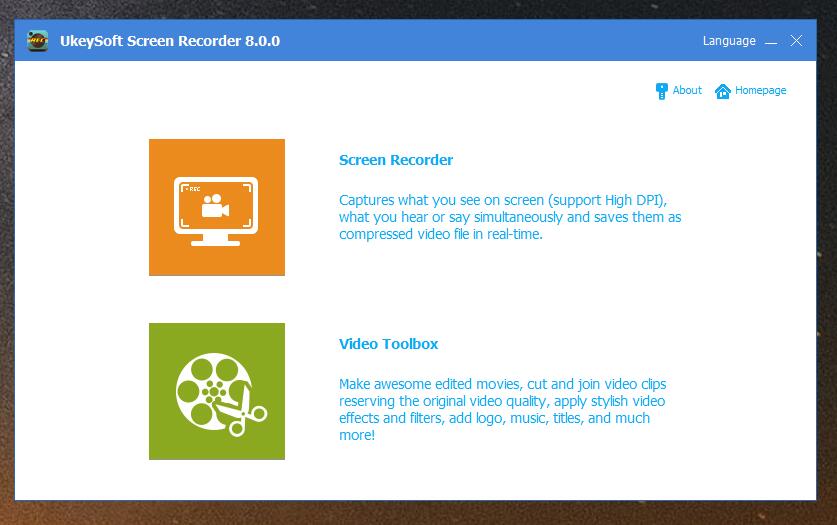
步骤2.选择录音模式
在网络浏览器中打开 Netflix 网站并播放您要下载的电影。
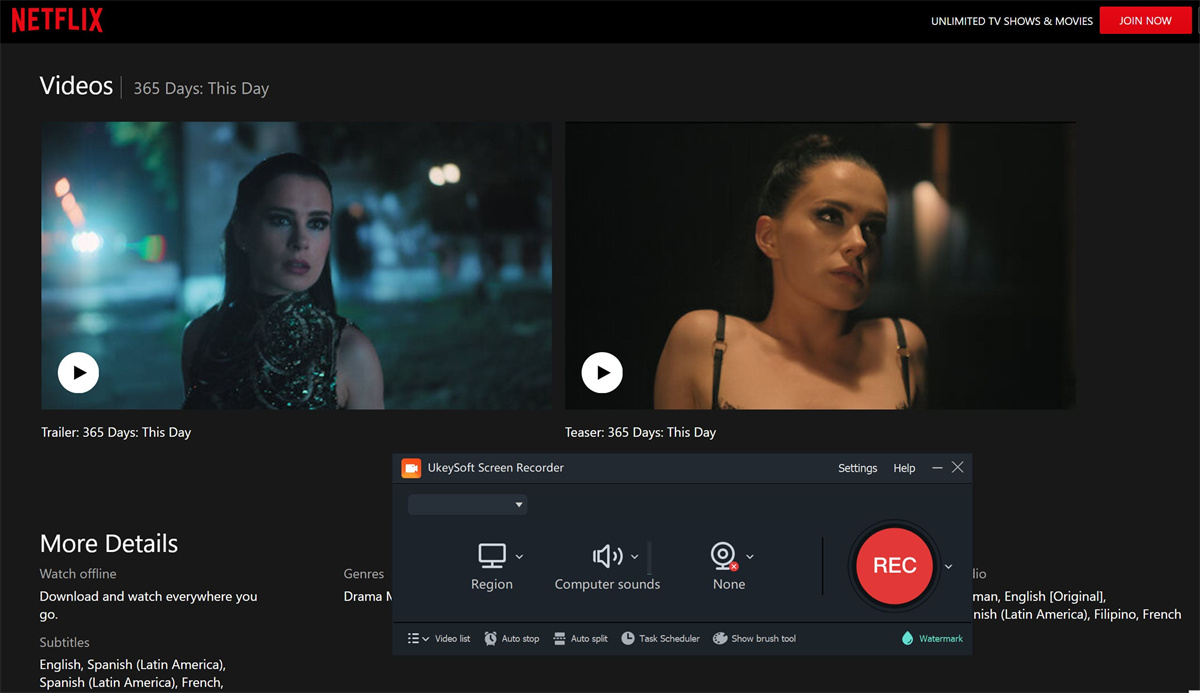
在UkeySoft程序中,选择“录制屏幕”模式,然后选择“完整”、“选择区域”或“固定区域”选项。
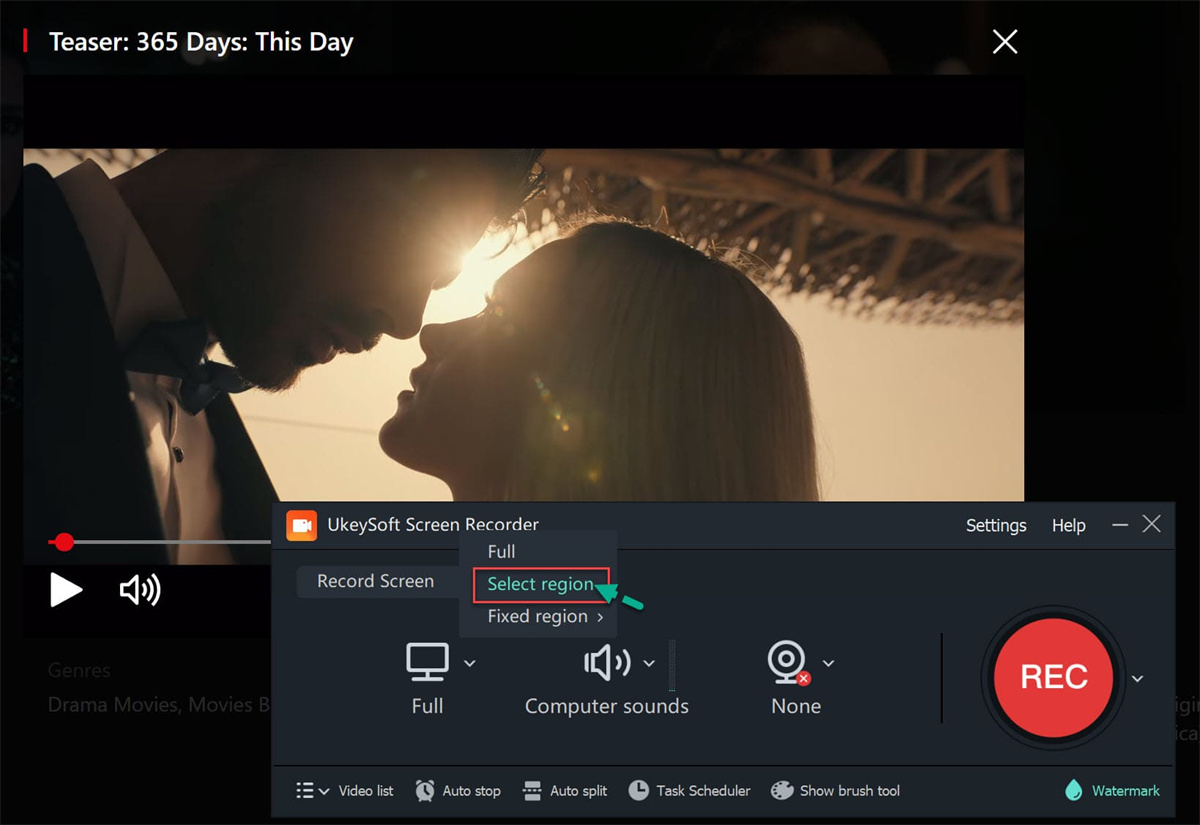
步骤 3. 设置输入音频
在“声音”图标下,选择“计算机声音”以获取原始 Netflix 电影。
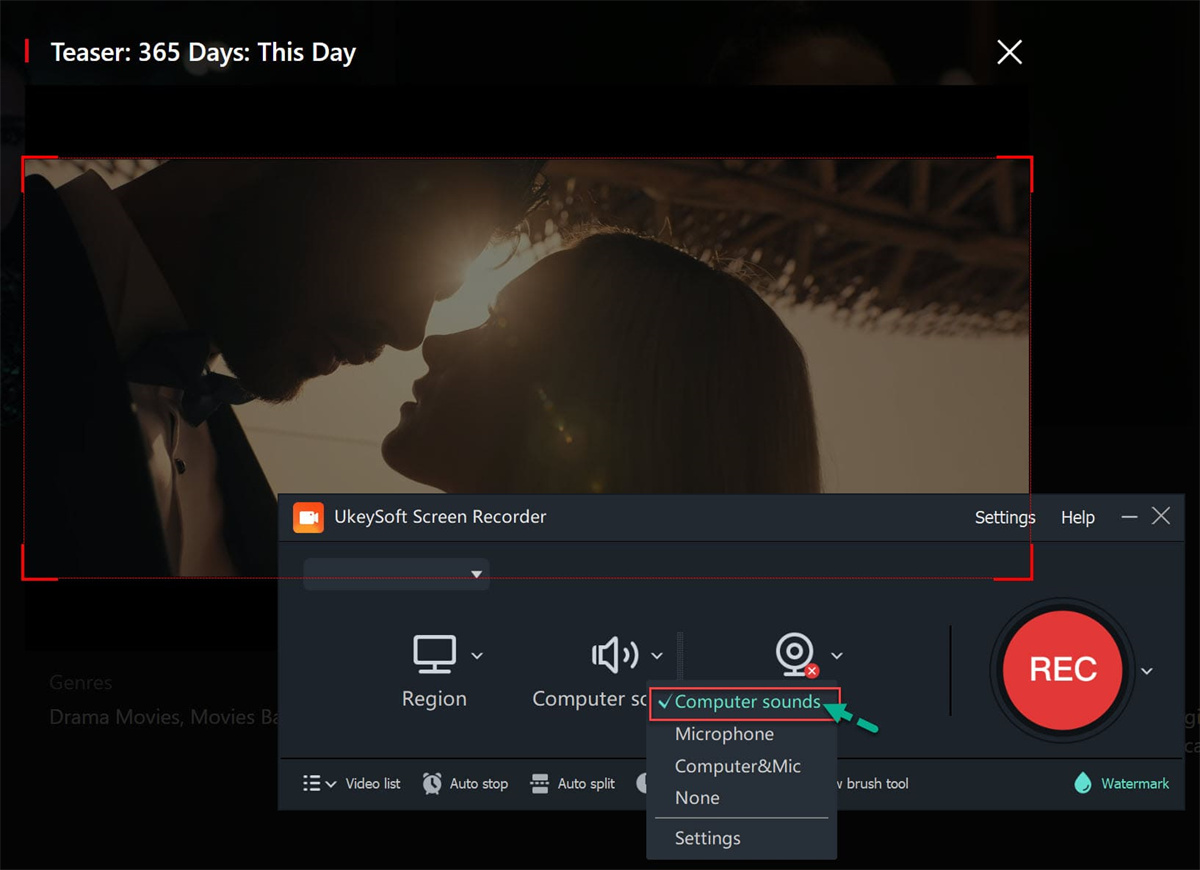
步骤 4. 配置录制设置
单击“设置”可根据您的喜好配置录制设置。点击“Videp”选项卡,选择“MP4”格式和“最高”质量。
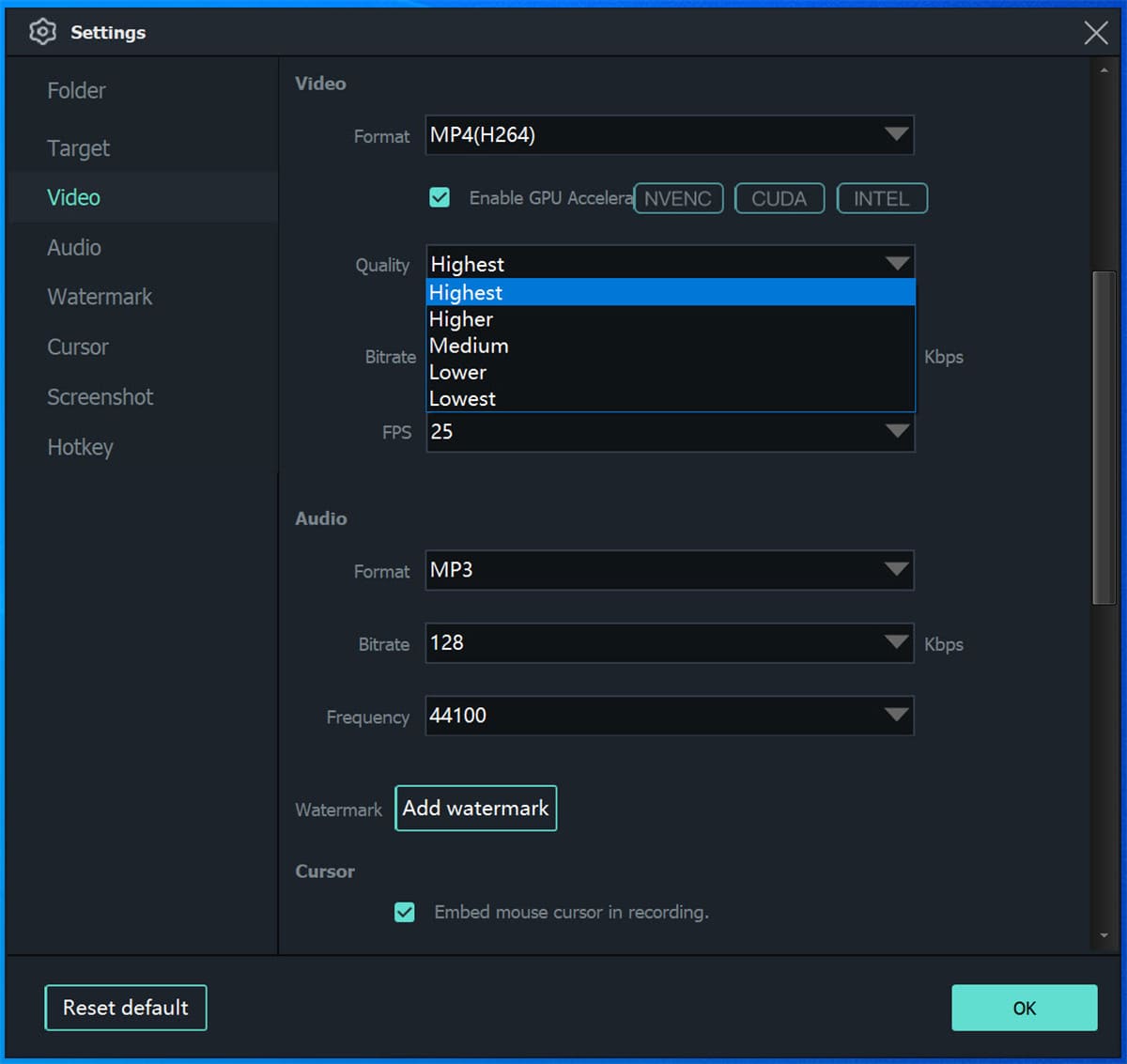
步骤 5. 开始在笔记本电脑上录制 Netflix 电影
您可以拖动鼠标选择 Netflix 录制区域。
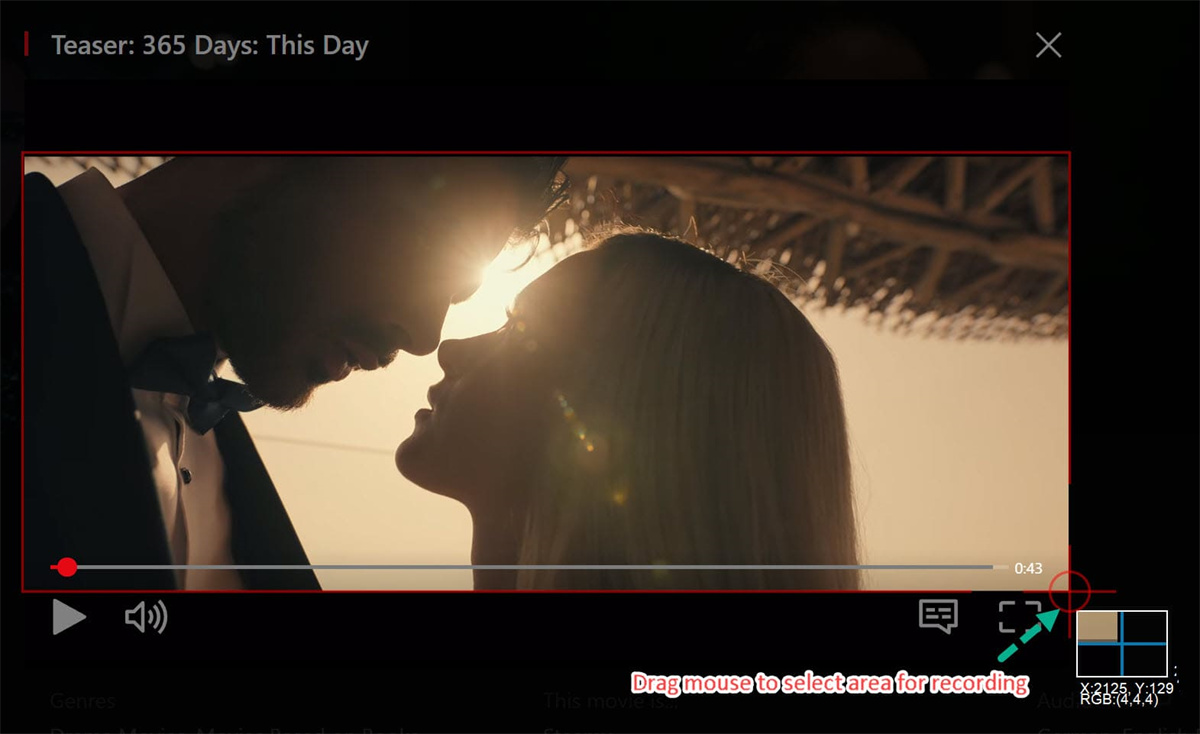
开始在 Netflix 上播放电影,然后点击“REC”按钮开始录制过程。
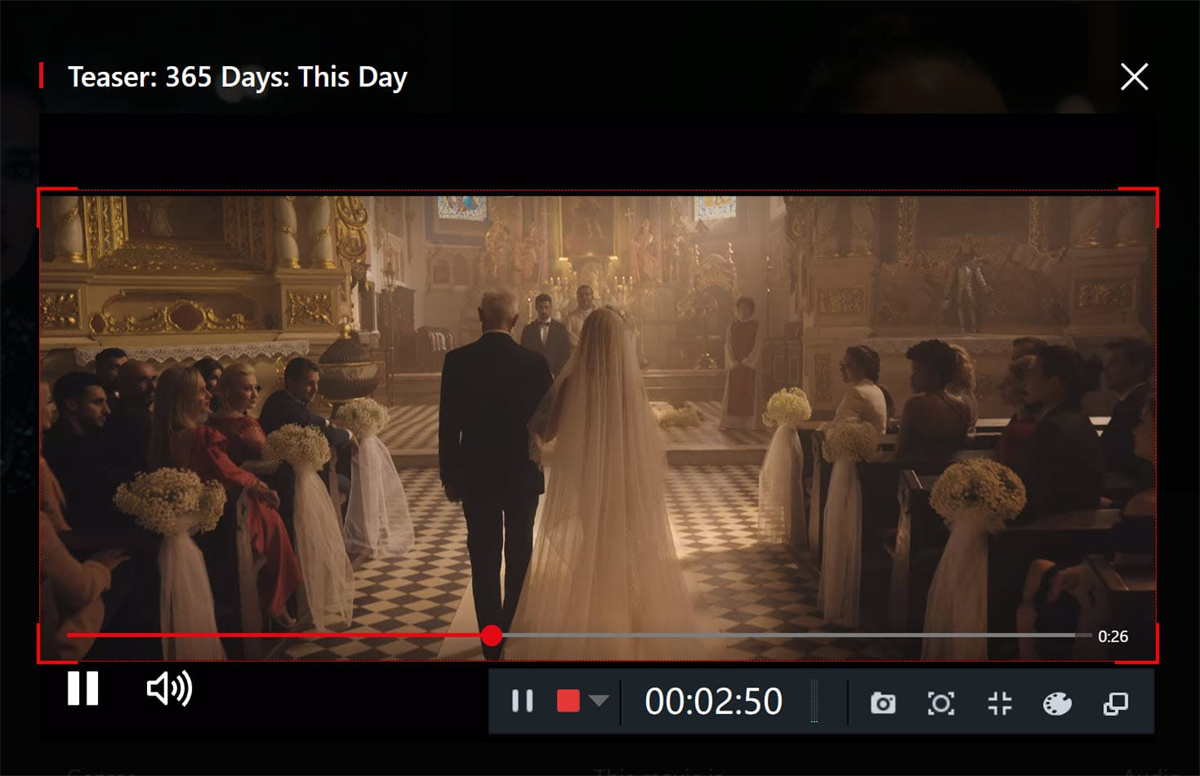
步骤 6. 停止录制并保存 Netflix 电影文件
电影播放完毕后,单击“结束”按钮停止录制。您可以进入主界面,点击“视频列表”预览录制的文件。
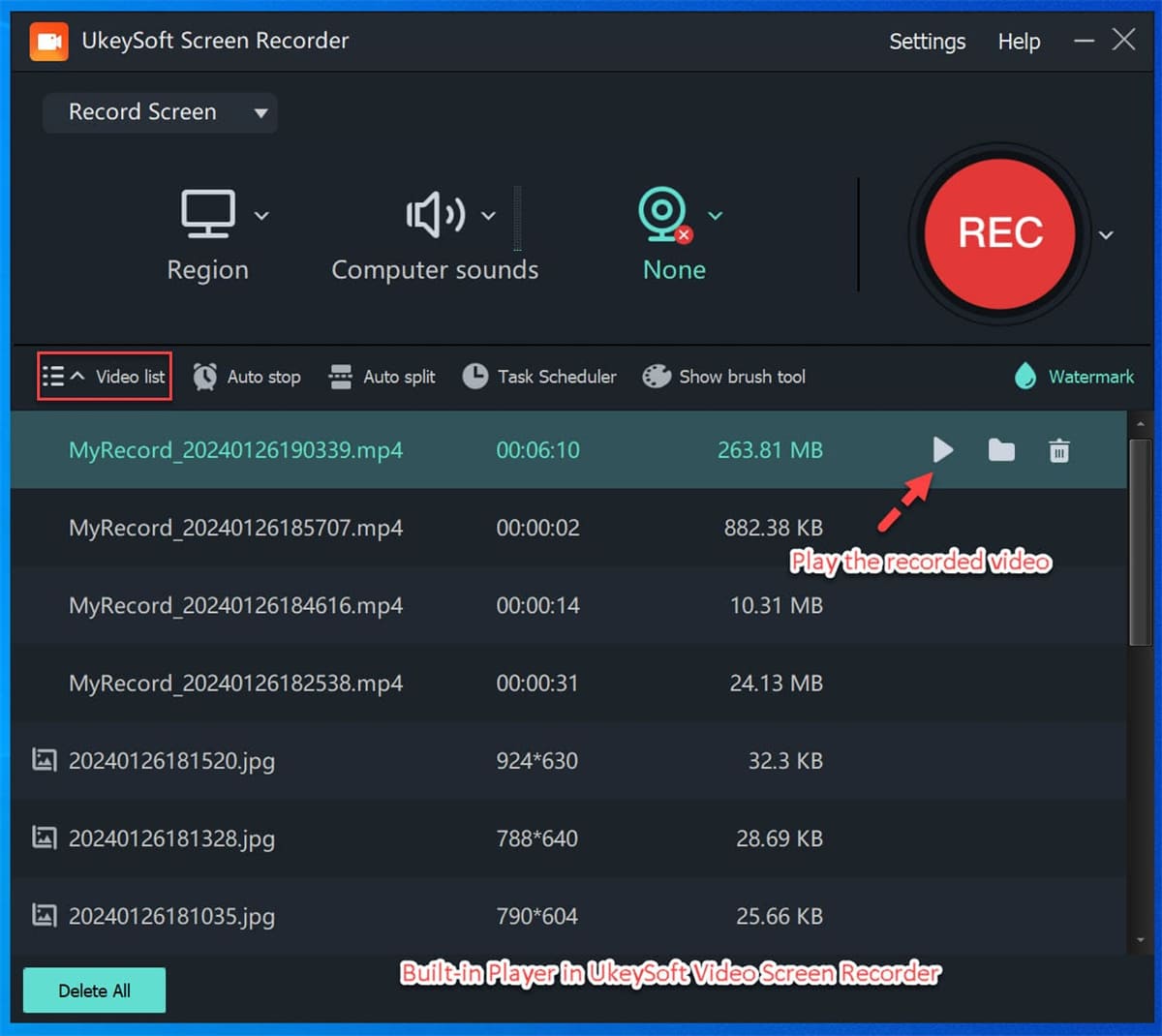
您现在可以使用内置媒体播放器在笔记本电脑上离线观看 Netflix 电影!
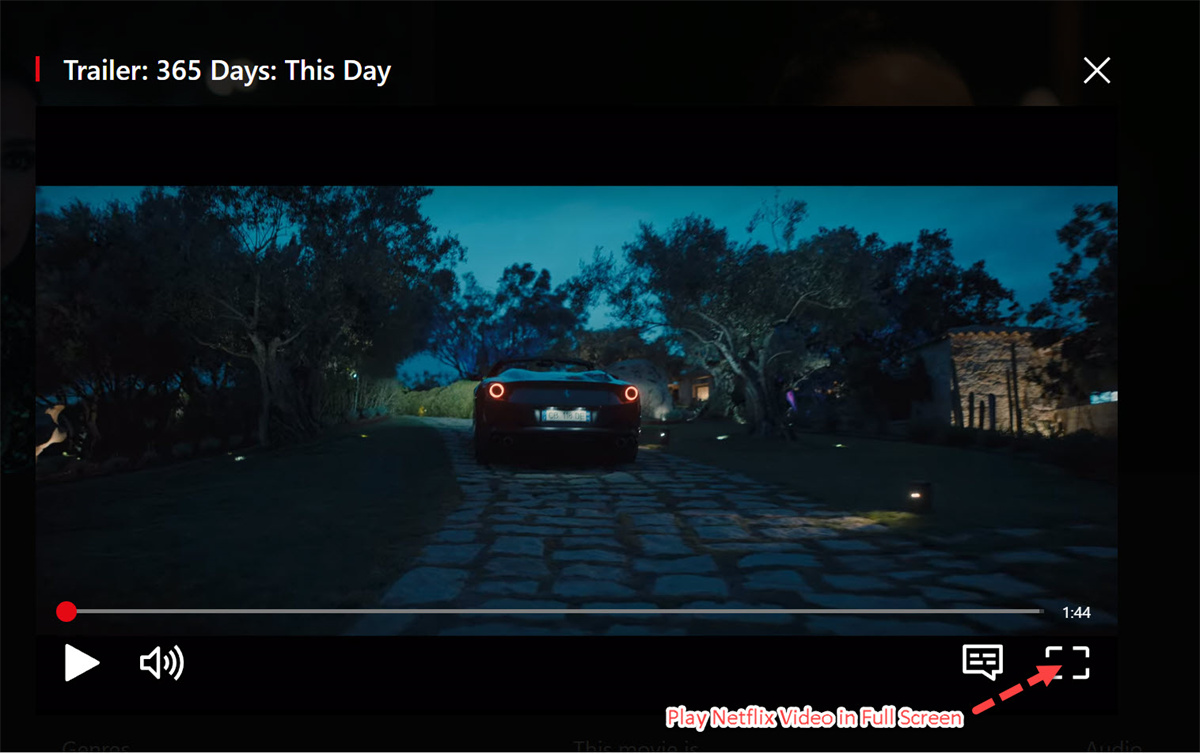
结论
通过遵循本指南中的这三种方法,您可以轻松地将您喜爱的 Netflix 电影下载到您的笔记本电脑或 PC 上并离线观看,无论您是在旅行、出门在外、通勤还是只是享受舒适的夜晚。使用 Netflix 应用程序在笔记本电脑上下载 Netflix 电影,但您不能忽略下载限制。如果您想要更好的观看体验,请考虑使用 4kFinder Netflix 视频下载器。此外,您还可以尝试灵活的 UkeySoft 屏幕录像机。只需下载其免费版本即可尝试并开始您的 Netflix 视频之旅!

 以 4P 全高清分辨率将 Netflix 视频下载为 MP1080 或 MKV 格式。
以 4P 全高清分辨率将 Netflix 视频下载为 MP1080 或 MKV 格式。


对“如何在笔记本电脑上下载 Netflix 电影”的一条回复
评论被关闭。